BURY CC 9068 USER Manual: Operating guideline
Operating guideline: BURY CC 9068 USER Manual
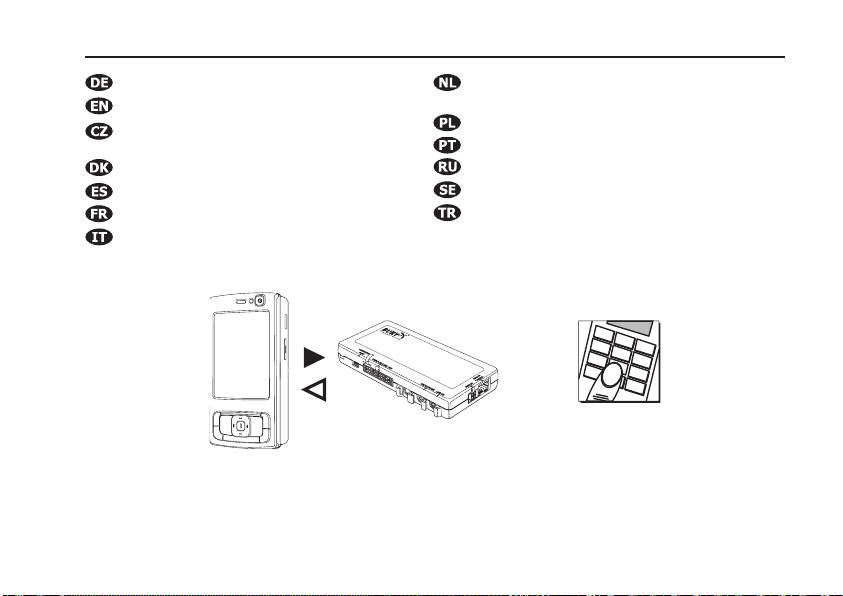
54
Operating guideline
54
Operating guideline
1
2
4
3
5
7
6
9
*
#
Eine
Bluetooth
Verbindung herstellen
Het totstandbrengen van een
Bluetooth
verbinding
Establishing a
Bluetooth
connection
Nawiązanie połączenia
Bluetooth
Navázání spojení pomocí technologie
Bluetooth
Estabelecer uma ligação
Bluetooth
Oprettelse af
Bluetooth
-forbindelse
Создать соединение
Bluetooth
Establecer una conexión
Bluetooth
Ansluta
Bluetooth
Etablir une connexion
Bluetooth
Bluetooth
bağlantısı kurma
Stabilire un attacco
Bluetooth
„CC 9068“
PIN: 1234
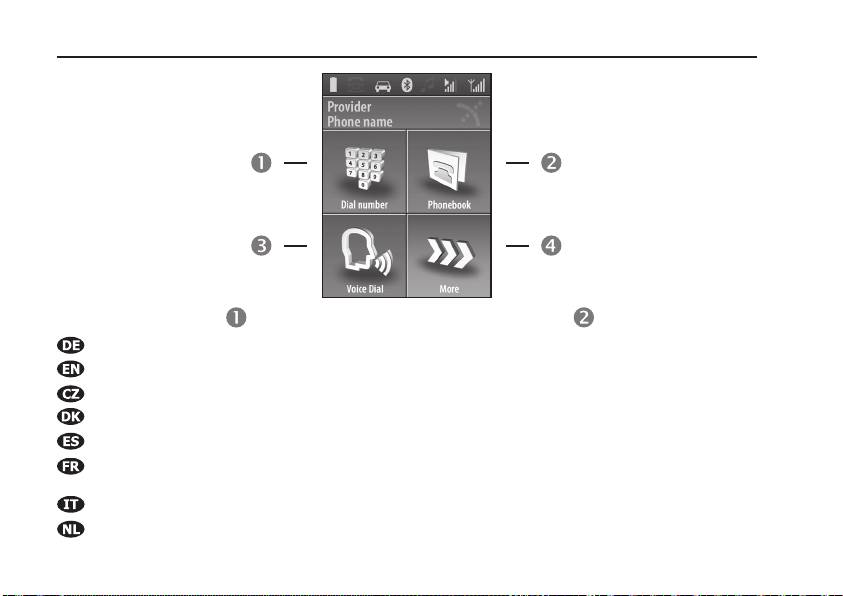
55
Hier können Sie eine Telefonnummer eingeben
Hier können Sie das Telefonbuch öffnen
You can enter a telephone number here
You can open the telephone book here
Zde můžete zadat telefonní číslo
Zde můžete otevřít telefonní seznam
Her kan indtastes et telefonnummer
Her åbnes telefonbogen
Aquí puede introducir un número de teléfono
Aquí puede abrir la agenda de teléfonos
Ce sous-menu vous permet de saisir un numéro
Ce sous-menu vous permet d‘ouvrir le répertoire
de téléphone
Qui è possibile immettere un numero di telefono
Qui è possibile aprire l’agenda telefonica
Hier kunt u een telefoonnummer opgeven
Hier kunt u naar andere functies bladeren
55
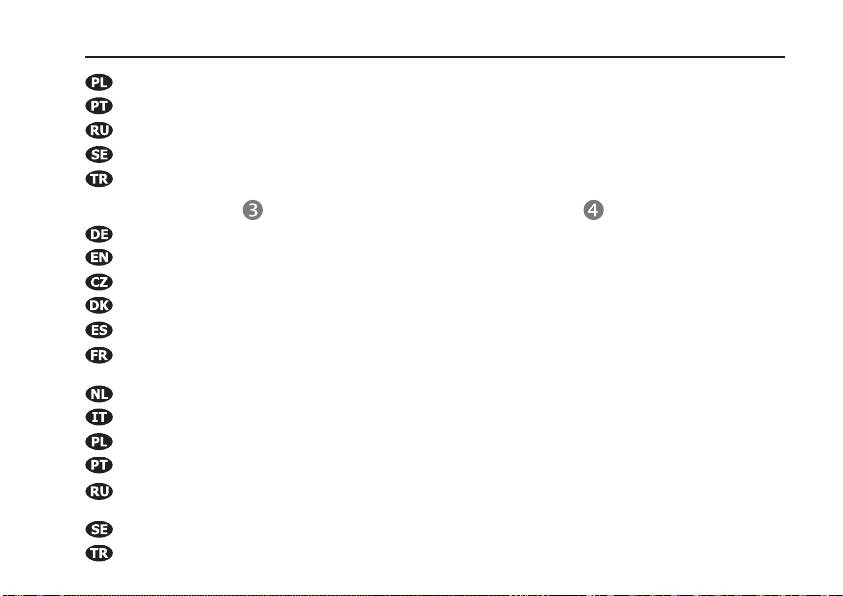
56
Operating guideline
Tutaj można wybierać numer telefonu
Tutaj można przejść do innych funkcji
Aqui pode introduzir um número de telefone
Aqui pode abrir a agenda telefónica
Здесь Вы можете ввести номер телефона
Здесь Вы можете открыть телефонную книгу
Här kan du slå in ett telefonnummer
Här kan du öppna telefonboken
Burada bir telefon numarası girebilirsiniz
Burada telefon rehberini açabilirsiniz
Hier können Sie die Sprachsteuerung starten
Hier können Sie nach weiteren Funktionen blättern
You can start the voice control here
You can flick through more functions here
Zde můžete aktivovat hlasové ovládání
Zde můžete listovat k dalším funkcím
Her startes stemmestyringen
Her kan bladres efter flere funktioner
Aquí puede ejecutar el control por voz
Aquí puede pasar a otras funciones
Ce sous-menu vous permet de démarrer la
Ce sous-menu vous permet de consulter les autres
commande vocale
fonctions
Qui è possibile avviare il comando vocale
Qui è possibile ricercare altre funzioni
Hiert kunt u de spraaksturing starten
Hier kunt u het telefoonboek openen
Tutaj można aktywować sterowanie głosowe
Tutaj można wejść do książki telefonicznej
Aqui pode iniciar o comando de voz
Aqui pode ver outras funções
Здесь Вы можете запустить управление
Здесь Вы можете пролистать в поиске других
голосом
функций
Här kan du slå på talstyrningen
Här kan du bläddra efter fler funktioner
Burada sesli kumandayı başlatabilirsiniz
Burada diğer fonksiyonları arayabilirsiniz
56
Operating guideline
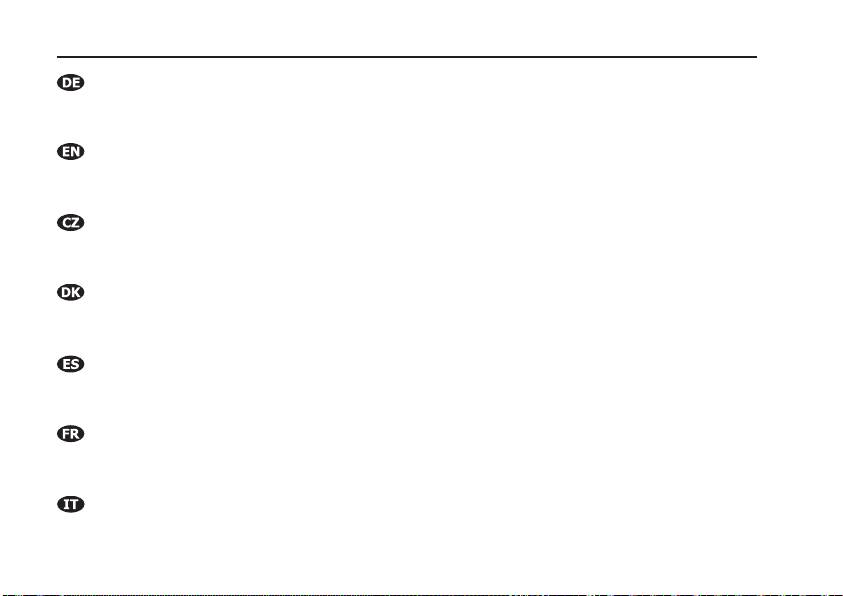
57
Bedienung via Touchscreen
Die Navigation erfolgt über die ggfs. vorhandenen Pfeiltasten. Mit den roten Symbolen können Sie Akti-
onen abbrechen oder einen Schritt zurückgehen bzw. wenn Sie etwas länger drücken, kommen Sie direkt
ins Hauptmenü zurück. Mit den grünen Symbolen werden Aktionen bestätigt oder ausgeführt.
Handling via Touch screen
The operation can be carried out via possibly existing arrow keys. With the red symbols you can cancel
an action or go a step back. If you press long you will return to the main menu. With the green symbols
you can confirm actions.
Ovládání dotykovým displejem
Navigaci provedete pomocí příp. zobrazených tlačítek se šipkami. Pomocí červených ikon můžete přerušit
probíhající akci nebo se vrátit o krok zpět, nebo pokud ikonu stisknete a podržíte déle, dostanete se zpět
přímo do hlavní nabídky. Pomocí zelených ikon potvrzujete nebo provádíte akce.
Betjening via Touchscreen
Navigationen foregår ved hjælp af piletasterne. Med de røde symboler kan du afbryde eller gå et skridt
tilbage, og hvis du trykker lidt længere, kommer du direkte tilbage til hovedmenuen. Med de grønne
symboler bekræftes eller udføres handlinger.
Manejo mediante la pantalla táctil
La navegación se realiza mediante las teclas de flechas, con los símbolos rojos podrá cancelar acciones
o retrocer o, si los pulsa durante más tiempo, ir directamente al menú principal. Con los símbolos verdes
podrá confirmar o realizar acciones.
Commande via l’écran tactile
La navigation s’effectue via les touches fléchées (si disponibles) ; avec le symbole rouge, vous pouvez
annuler les actions ou reculer d’une étape et si vous appuyez pendant un certain temps, vous retournez
directement au menu principal. Le symbole vert vous permet de confirmer vos actions.
Utilizzo mediante touch screen
La navigazione avviene attraverso gli eventuali tasti-freccia presenti, con le icone rosse è possibile inter-
rompere delle operazioni o tornare indietro di un passo o, se si preme più a lungo, si torna indietro al
menù principale. Con le icone verdi, è possibile confermare o eseguire delle operazioni.
57
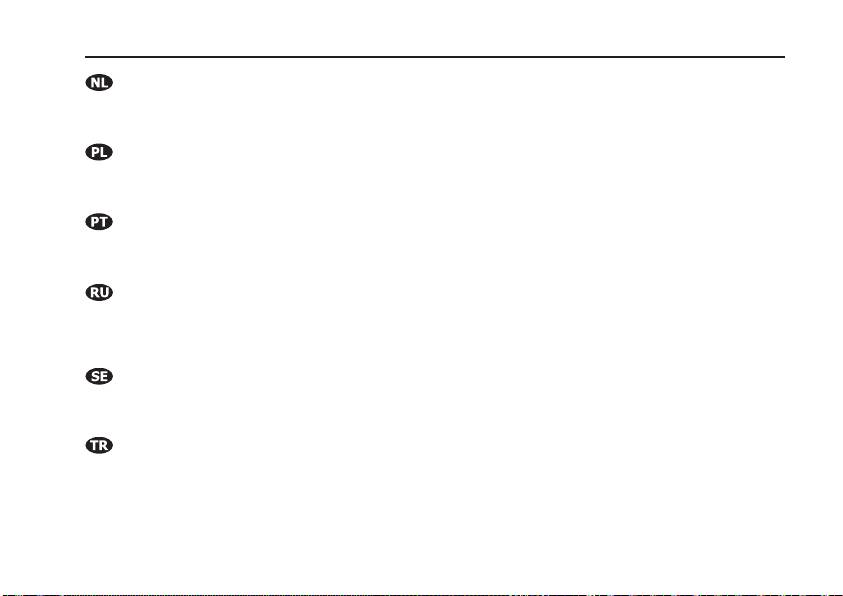
58
Operating guideline
Bediening via touchscreen
Navigeren kunt u via de evt. aanwezige pijlknoppen. Met de rode symbolen kunt u handelingen afbreken
of een stap teruggaan. Als u de knop iets langer ingedrukt houdt, komt u direct terug in het hoofdmenu.
Met de groene symbolen worden handelingen bevestigd of uitgevoerd.
Ekran dotykowy
Poruszanie po ekranie możliwe jest za pomocą odpowiednich symboli. Symbolem czerwonym można
przerwać czynność lub też cofnąć się wstecz, jeśli dotkną Państwo na dłużej to pole, nastąpi przekiero-
wanie do głównego menu. Za pomocą symbolu zielonego natomiast, można zatwierdzać daną czynność.
Operação via touchscreen
A navegação é feita a partir das teclas com setas, caso elas existam; com o símbolo vermelho pode can-
celar acções ou recuar e ao pressionar esta tecla por mais tempo, voltará directamente para o menu
principal. Com o símbolo verde confirma ou realiza acções.
Управление с помощью сенсорного экрана
Навигация по меню осуществляется с помощью имеющихся кнопок со стрелками. С помощью крас-
ных символов Вы можете прерывать действия или возвращаться на шаг назад или же, если нажать
несколько дольше, Вы вернетесь назад непосредственно в главное меню. С помощью зеленых
символов действия подтверждаются или выполняются.
Touchscreen-styrning
Du navigerar i systemet med piltangenterna som finns. Med de röda symbolerna avbryter du handlingar
eller går tillbaka ett steg, eller går tillbaka till huvudmenyn om du håller dem nertryckta lite längre. Med
de gröna symbolerna bekräftar eller utför du kommandon.
Dokunmatik Ekran Üzerinden Kullanım
Navigasyon işlemi gerektiğinde mevcut ok tuşları ile yapılabilir. Kırmızı semboller ile işlemleri iptal edebilir
veya bir işlem geri gidebilir veya sembole biraz daha uzunca bastığınızda direkt olarak ana menüye geri
dönebilirsiniz. Yeşil sembollere bastığınızda işlemler onaylanır veya uygulanır.
58
Operating guideline

59
Zurück zur Sprache auswählen Weiter -> Einstellungen -> Gerät -> Sprache
Back to choose language More -> Settings -> Device -> Language
Zpět na volbu jazyka Dalši -> Nastaveni -> Přistroj -> Jazyk
Tilbage til Vælg Sprog Videre -> Indstillinger -> Apparat -> Sprog
Volver a la selección de idioma Siguiente -> Ajustes -> Aparato -> Idioma
Retour à sélectionner la langue Plus -> Réglages -> Appareil -> Langue
Torna alla selezione lingua Avanti -> Impostazioni -> Apparecchio -> Lingua
Terug naar taal selecteren Verder -> Instellingen -> Toestel -> Taal
Powrót do wyboru języka Więcej -> Ustawienia -> Urządzenie -> Język
Retroceder para a selecção de idioma Continuar -> Configurações -> Aparelho -> Idioma
Назад к Выбрать язык Дополнит. -> Установки -> Устройство -> Язык
Tillbaka till välja språk Mer -> Inställningar -> Enhet -> Språk
Dil seç menüsüne geri git Devam -> Ayarlar -> Cihaz -> Dil
59
Оглавление
- Introductory information
- Installation of the hands-free car kit CC 9068
- Installation of the hands-free car kit
- Installation of the hands-free car kit CC 9068 App
- Installation of the hands-free car kit
- Installation of the hands-free car kit CC 9068
- Installation of the hands-free car kit CC 9068 App
- Installation of the hands-free car kit
- Operating guideline
- Further Information

